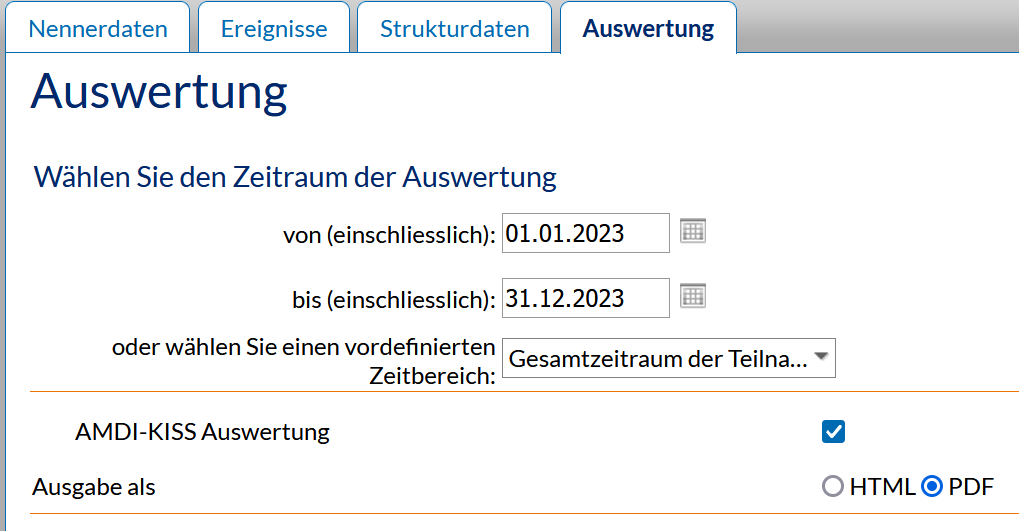Benutzeranmeldung AMDI-KISS#
Schritt 1: Registrierung#
Klicken Sie auf der webKess Startseite auf den Link „Zur Registrierung".\ Dort wählen Sie die Benutzerregistrierung für ambulante Einrichtungen:
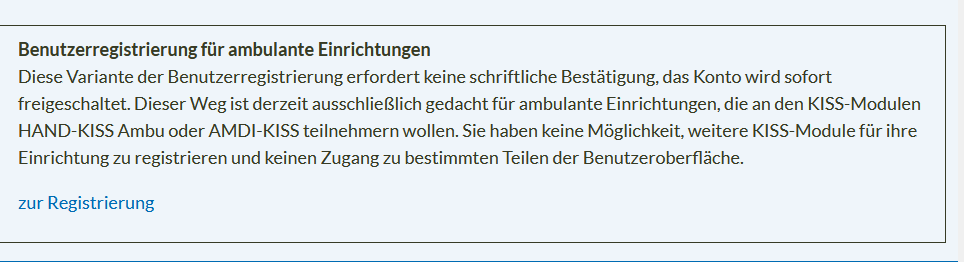
Geben Sie Ihre gewünschten Benutzerdaten (Namen, Anschrift, EMail, Benutzername, Passwort) an und klicken auf „Weiter":
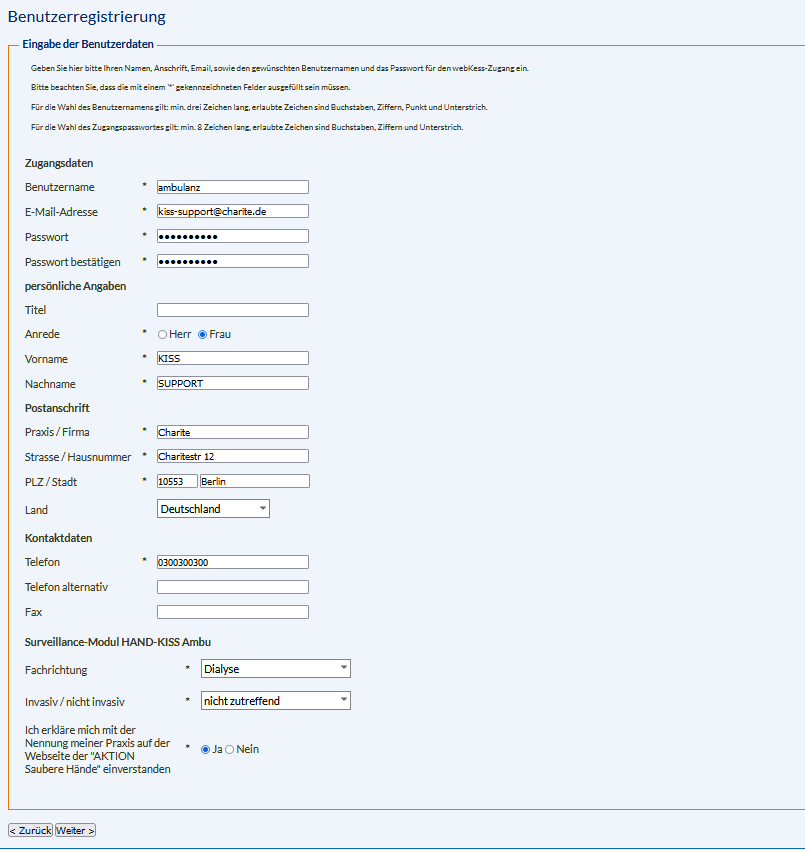
Überprüfen Sie Ihre Daten und bestätigen Ihr Einverständnis. Dann klicken Sie auf „Registrieren":
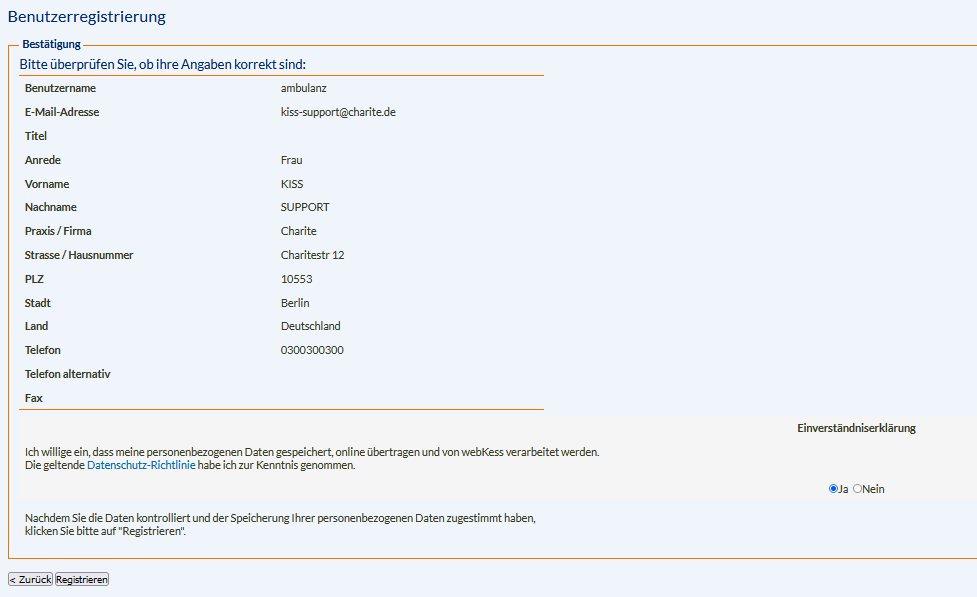
Schritt 2: Konto Aktivierung und Login#
Nachdem Sie auf „Registrieren" klicken, erhalten Sie eine Bestätigungsmail mit einem Aktivierungslink. Dieser ist 24 Stunden gültig:

Aktivieren Sie Ihr Konto. Sobald Sie ein aktives Konto benutzen können Sie sich in webKess einloggen.
Gehen Sie auf die webKess Startseite und loggen sich mit Ihren
Nutzerdaten ein:\
\
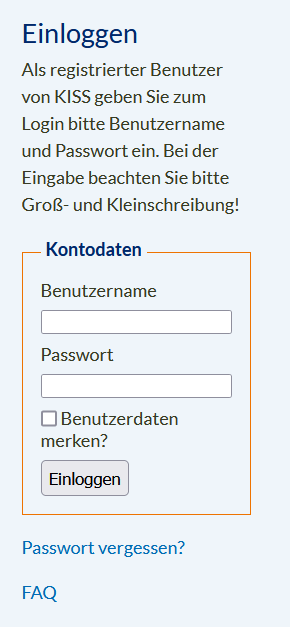
Schritt 3: Aktivierung von AMDI KISS#
Sie haben sich erfolgreich registriert und sehen jetzt auf der webKess Startseite Ihr AMBU VARIA Modul. Klicken Sie auf Ihr Blau markiertes Kürzel (in unserem Beispiel: BIWOZ AMBU), um auf das Modul zuzugreifen:
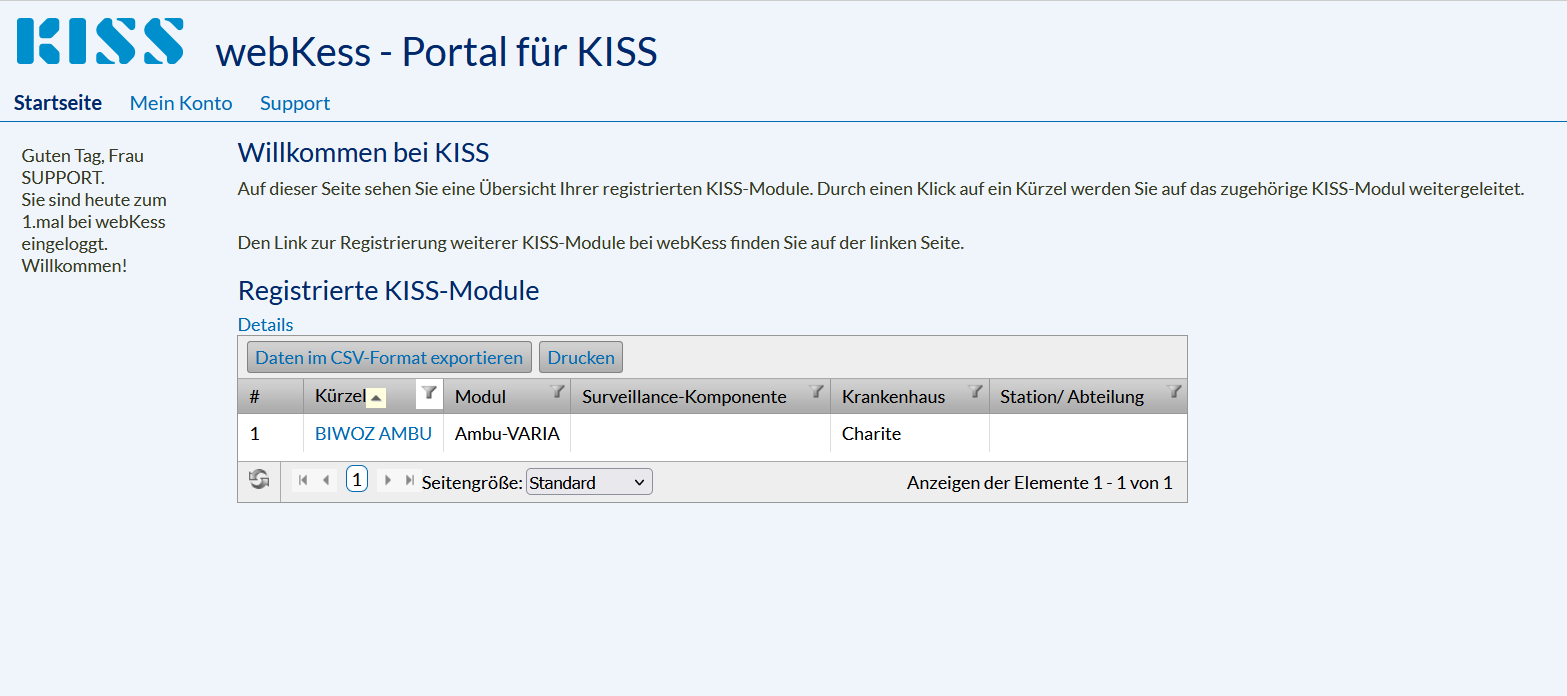
Vorerst landen Sie auf der Übersichtseite des Moduls. Klicken Sie dort auf „Verwaltung", um die gewünschten Surveillance-Komponenten zu aktivieren:
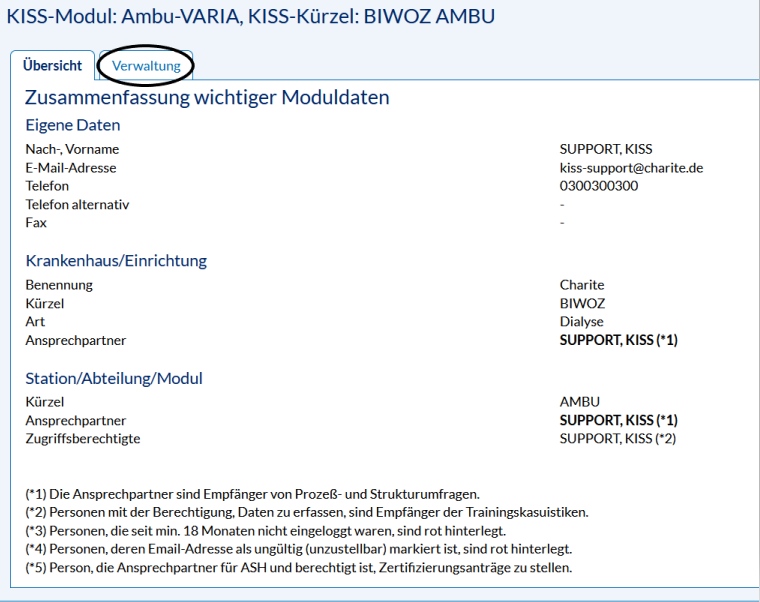 In der
Verwaltung klicken Sie auf den Punkt: "Surveillance-Plan: Übersicht
Surveillance-Komponenten"
In der
Verwaltung klicken Sie auf den Punkt: "Surveillance-Plan: Übersicht
Surveillance-Komponenten"
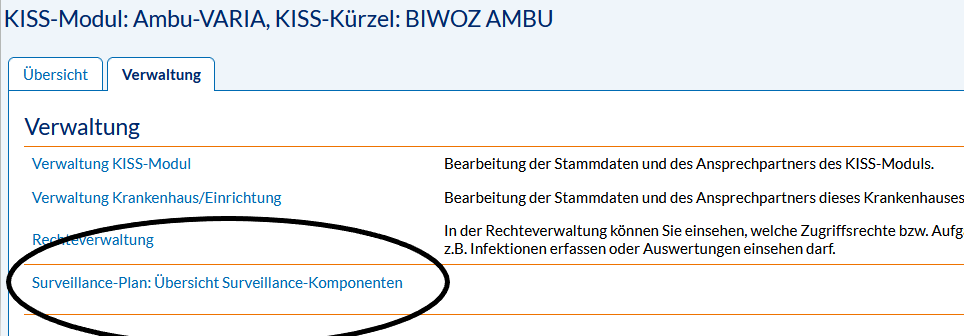
Dort finden Sie eine Übersicht der Surveillance Komponenten.
Aktivieren Sie AMDI-KISS durch setzen des Häkchens und klicken auf „Jetzt registrieren"
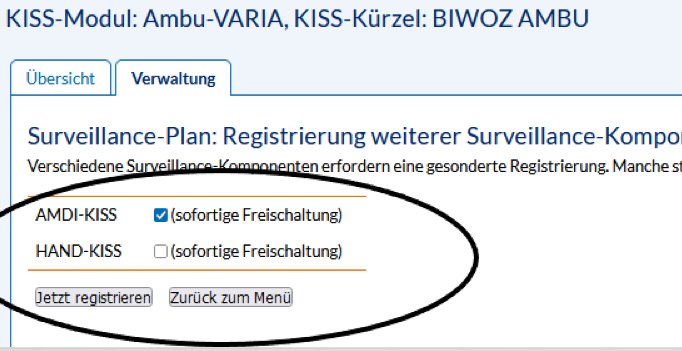
Die Seite aktualisiert sich automatisch. Gehen Sie über die Verwaltung zurück auf den Surveillance-Plan. Aktivieren Sie die Surveillance für den gewünschten Zeitraum, indem Sie das Häkchen bei Ganzes Jahr an/aus setzen und dann die „Intervalle für die Surveillance speichern" klicken.
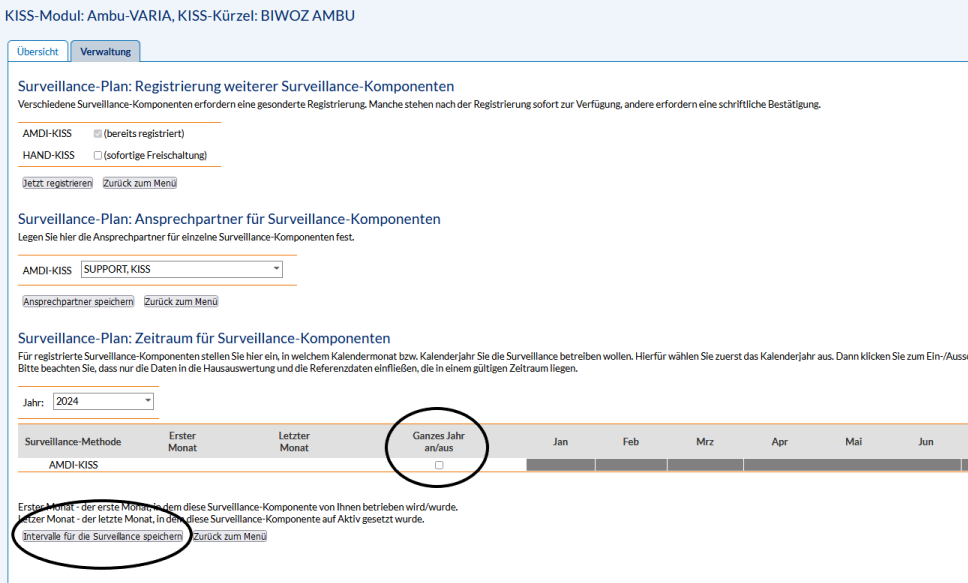
Sie haben AMDI-KISS erfolgreich aktiviert und können jetzt mit der Dateneingabe beginnen.
Schritt 4: Dateneingabe#
Nachdem Sie die Surveillance aktiviert haben, erscheint ein neuer Reiter für die Dateneingabe „AMDI-KISS". Dort können Sie die Nennerdaten, Ereignisse und Strukturdaten eingeben, sowie Auswertungen erzeugen.
Im ersten Reiter können Sie die Nennerdaten eintragen. Klicken Sie auf „Neuen Datensatz hinzufügen":
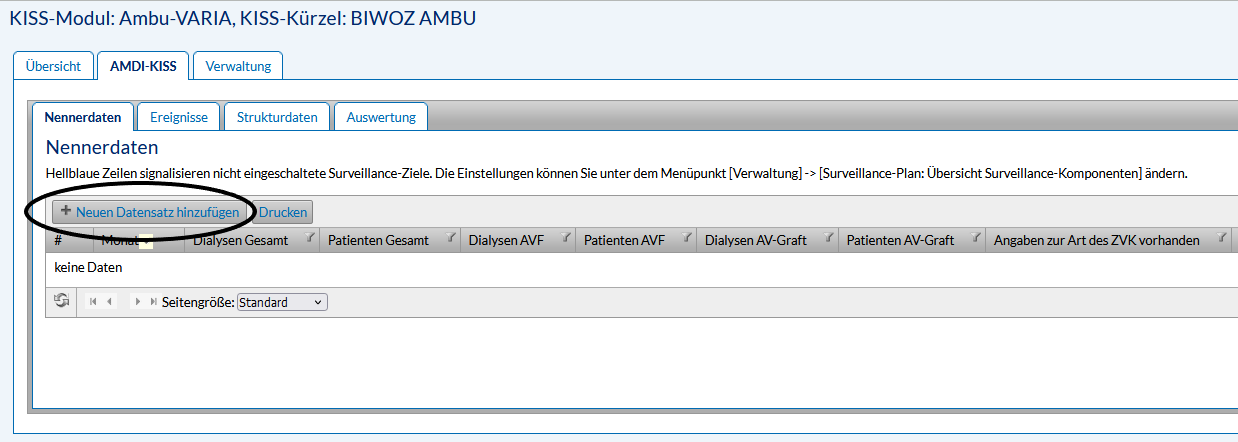
Geben Sie dann Ihre Daten ein und klicken auf „Speichern":
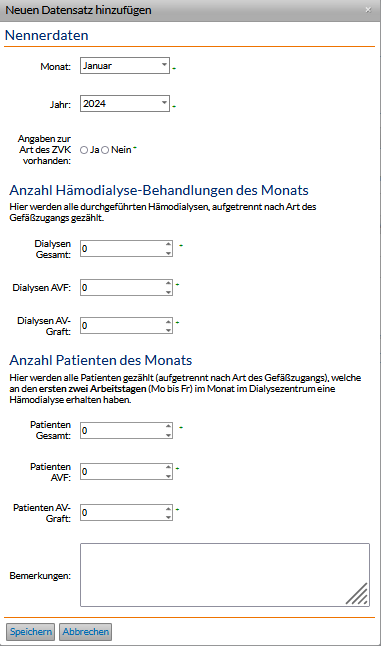
Wenn Sie bei der Eingabe einen Fehler gemacht haben, können Sie die Daten jederzeit über das X Symbol löschen und neu anlegen, oder über das Stiftsymbol bearbeiten:
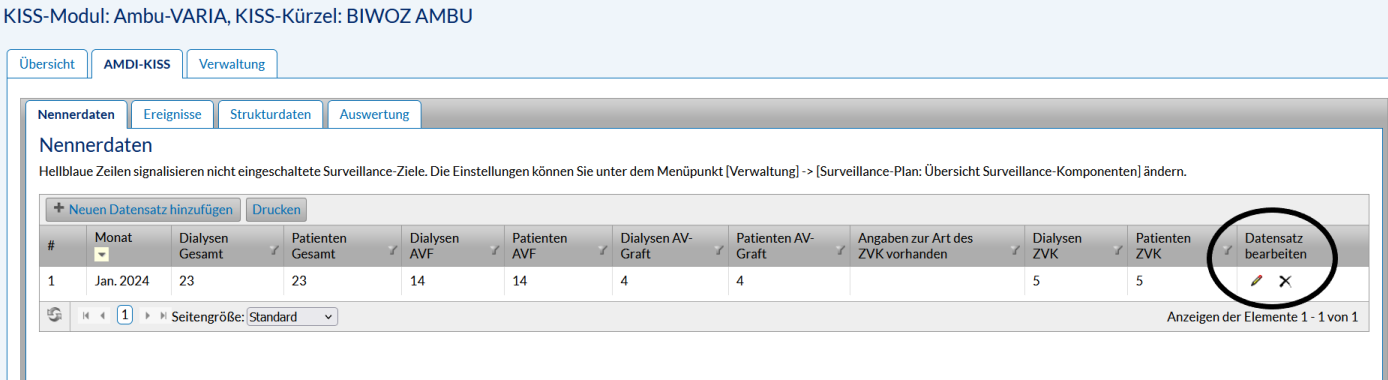
Die Infektionen tragen Sie über den Reiter „Ereignisse" ein.
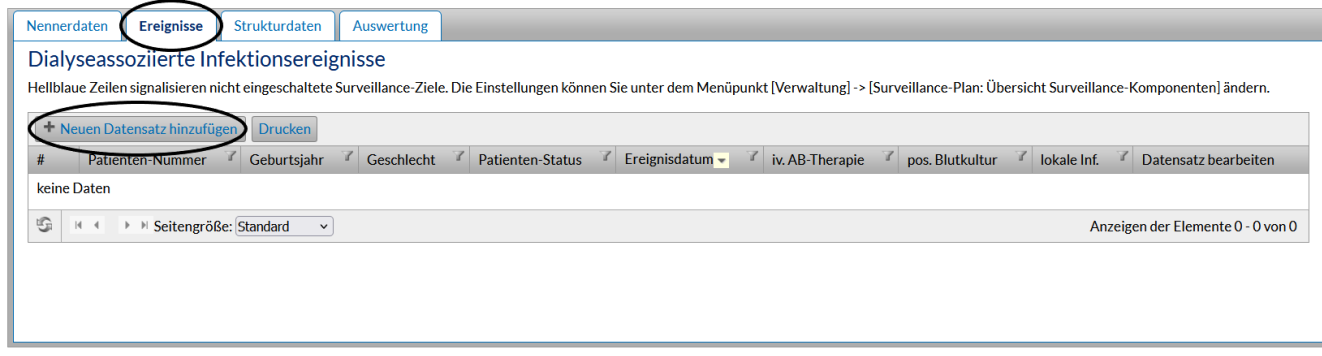
Klicken Sie dort ebenfalls auf „Neuen Datensatz bearbeiten" und tragen die Daten ein. Speichern Sie Ihre Eingabe.
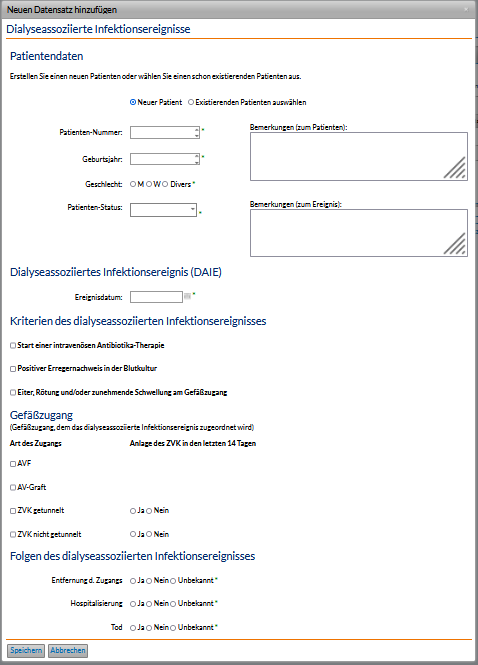
Anschließend geben Sie die Strukturdaten Ihrer Einrichtung ein:
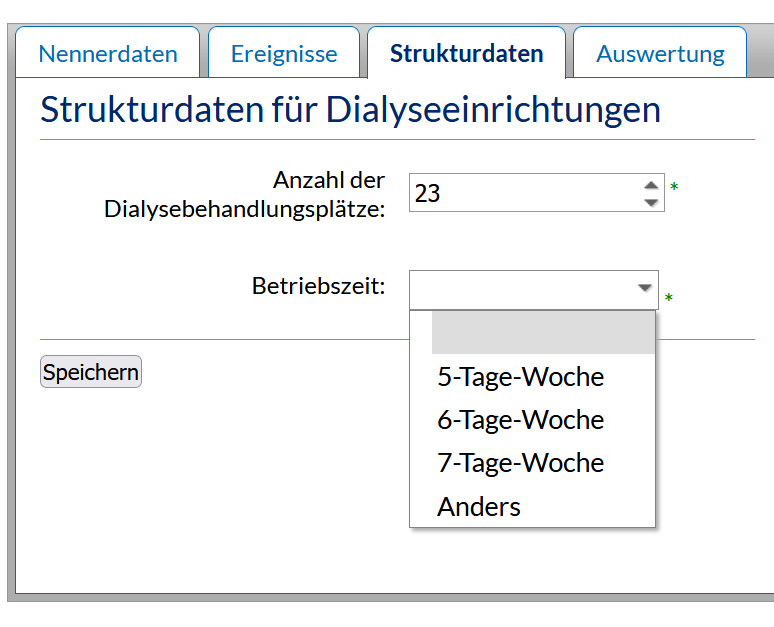
Wenn Sie alle Daten eingetragen haben, können Sie über den Reiter „Auswertung" Ihre Auswertungen erzeugen. Ihnen stehen html oder pdf als Dateitypen zum Download zur Verfügung. Wählen Sie Ihren Zeitraum und klicken auf „Auswertung erstellen"